
Reparo de fotos com IA
Repare suas fotos, melhore a qualidade e restaure momentos preciosos com uma solução baseada em IA.
26/01/2021 • Arquivado para: Recuperação de HD • Soluções comprovadas
O Windows e os discos rígidos externos podem surpreendê-lo com vários erros que você achará realmente difícil de resolver. Ainda assim, não há necessidade de entrar em pânico; você certamente pode ejetar o disco rígido externo do Windows com segurança. Existem várias maneiras de resolver esse erro que são mencionadas no guia. Neste guia, você também verá os motivos por trás desse problema. Ficar ciente do erro permitirá que você resolva esse problema no futuro. Portanto, siga o guia com atenção para sair dessa situação problemática. É essencial que você compreenda os métodos em detalhes.
Quando ocorre um problema, há sempre muitos culpados por trás dele; e você precisa examinar cada um deles em detalhes. Cada problema tem uma causa e uma solução. Você precisa estudar a causa adequadamente para descobrir a solução para o seu problema. É sempre recomendável remover ou ejetar o disco rígido com segurança, mas os arquivos do disco rígido externo às vezes estão sendo usados, o que pode causar o problema. Existem algumas causas para esse erro que são explicadas.
Na maioria dos casos, o conteúdo da unidade está sendo usado, o que causa o problema. Suponha que os processos ou aplicativos em segundo plano estejam usando os arquivos armazenados no disco rígido externo, isso certamente pode causar problemas para você.
Se não for o conteúdo, os drivers USB do Windows podem estar causando o problema em seu computador. Unidades USB obsoletas ou com defeito em seu sistema podem estar causando o problema.
Depois de examinar as causas do problema, será muito fácil implementar as soluções. Nesta seção, você terá cinco soluções surpreendentes para o seu problema. Você precisa seguir todos os métodos antes de chegar ao último. Você precisa ter certeza de passar por cada método corretamente e segui-lo passo a passo. Não pule os métodos; esses são os métodos para corrigir o seu problema.
O primeiro e mais utilizado método para resolver esse problema é reiniciar o computador. Reinicializar a máquina certamente pode resolver o problema de ejeção do disco rígido externo no Windows 10. Depois de desligar o computador, todos os aplicativos atuais são fechados e os processos de terceiros também são encerrados. Ao inicializar a máquina novamente, nenhum aplicativo usará o conteúdo salvo em seu disco rígido externo. Normalmente, o gerenciador de tarefas é usado para conduzir esses tipos de tarefas, mas isso certamente leva tempo. Você pode reiniciar o computador corretamente e tentar ejetar o disco rígido externo novamente. Desta vez, certamente funcionará.
O Windows nunca desaponta ao fornecer a você as ferramentas para resolver seu problema. Os solucionadores de problemas integrados existem por um motivo; você pode utilizá-los quando estiver preso a um problema. Como você está tendo problemas com o disco rígido externo, pode executar o solucionador de problemas de hardware e dispositivos para resolver seu problema. Aqui estão as etapas para fazer isso:
Etapa 1: em primeiro lugar, você precisa pressionar “tecla do Windows + I” e as configurações serão abertas.
Etapa 2: depois de fazer isso, você precisa ir para “Atualização e segurança”
Etapa 3: aqui, você precisa localizar o painel de solução de problemas.
Etapa 4: depois de encontrar o painel de solução de problemas, role para baixo e localize “Hardware e dispositivos”
Etapa 5: na última etapa, você precisa selecioná-lo e clicar em “Executar o solucionador de problemas”, isso provavelmente resolverá o dilema.
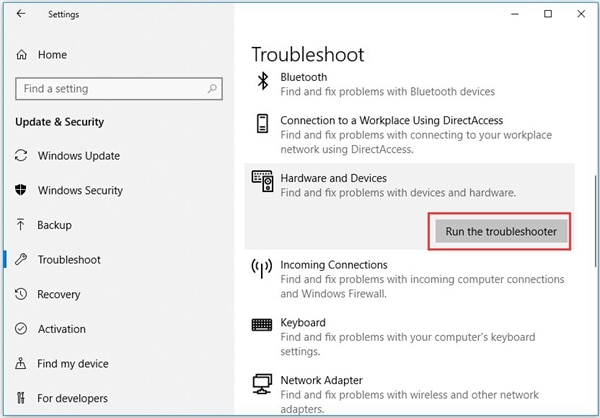
Se você tentou as duas etapas acima e não conseguiu obter a solução adequada é hora de você usar o método mais sofisticado, onde o gerenciador de disco entrará para ajudá-lo. O gerenciador de disco é uma ferramenta interna do Windows que permite gerenciar todas as unidades conectadas ao seu computador. Caso você não consiga ejetar o disco rígido externo usando “Remover o hardware com segurança e ejetar a mídia”, você pode usar o gerenciador de disco para realizar a tarefa. Aqui estão as etapas para realizar a tarefa:
Etapa 1: em primeiro lugar, você precisa ir ao menu iniciar, digitar “Gerenciamento de disco” e pressionar Enter.
Etapa 2: depois disso, você deve localizar o disco rígido externo que deseja ejetar.
Etapa 3: Além disso, clique com o botão direito do mouse no disco rígido externo e selecione a opção “Ejetar”.
Etapa 4: há uma coisa que você deve ter em mente que, depois de ejetar o disco rígido externo, ele aparecerá como “Off-line”. Este é o motivo que, ao usar o disco rígido externo novamente no computador, certifique-se de alterar o status para “Online” em Gerenciamento de disco.
Drivers USB também são os culpados por trás dessa situação. Para resolvê-los, você precisa verificar se os drivers USB estão funcionando corretamente ou não. Você pode verificá-los usando o gerenciador de dispositivos. Estas são as etapas a seguir:
Etapa 1: a primeira etapa é ir ao menu iniciar e digitar gerenciador de dispositivos para abri-lo.
Etapa 2: depois de abri-lo, expanda a lista de controladores de barramento serial universal.
Etapa 3: Continuando, verifique se há alguma entrada com um ponto de exclamação amarelo porque você precisa clicar com o botão direito sobre ela e selecionar “Atualizar software da unidade”.
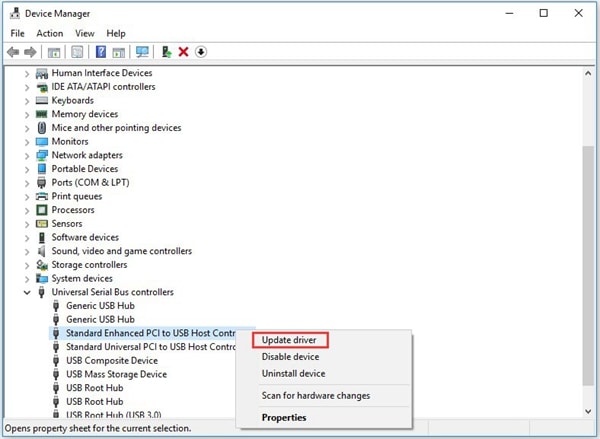 </ p>
</ p>
Etapa 4: caso não haja ponto de exclamação, você precisa desinstalar o driver e reiniciar o computador. Depois disso, ele será instalado automaticamente e seu problema estará resolvido.
Suponha que você tenha utilizado todos os métodos acima, então este método é sua última esperança. Como você não sabe que o aplicativo está usando os arquivos e pastas do seu disco rígido externo, você precisa usar o gerenciador de tarefas do Windows para ver e encerrar todas as tarefas suspeitas em execução no Windows 10.
SEtapa 1: em primeiro lugar, você precisa abrir o gerenciador de tarefas do Windows 10. Clique com o botão direito na área em branco da barra de tarefas do Windows e selecione “Gerenciador de tarefas” para abri-la.
Etapa 2: você pode clicar na opção “Mais detalhes” se não testemunhar o processo de execução detalhado. A guia Processo permitirá que você veja todos os processos em execução.
Etapa 3: na última etapa, você precisa clicar com o botão direito em qualquer processo ou programa que pareça obscuro. Depois disso, escolha “Finalizar tarefa” para diminuí-la. Agora você pode ejetar com segurança o disco rígido externo no Windows 10.
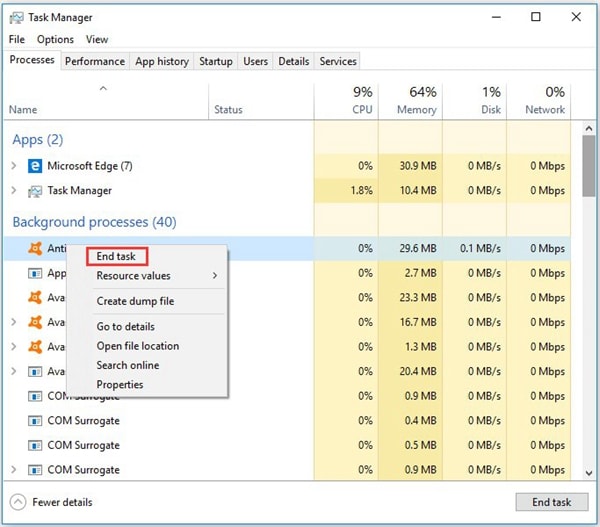
Existem muitos problemas relacionados a discos rígidos externos que assombram as pessoas, mas você não precisa se estressar. Você pode usar facilmente estas soluções em quase todas as situações. Certifique-se de seguir todos os métodos corretamente.
Luís Santos
chief Editor